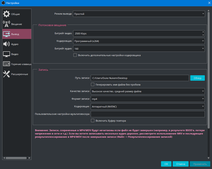- Поддерживаемые ОС Windows (32 bit и 64 bit):
- Windows 10
- Windows 8 and 8.1
- Windows 7
Всем привет!
Программа очень добротная. Записывает отличное качество видео без нагрузок на систему и саму игру. Но многих отталкивает не совсем дружелюбный интерфейс. Здесь опишу как на "раз -два" записать видео. С остальными функциями программы пока не разбирался. Но по большому счёту они и не особо нужны, в основном нас интересует запись самого процесса игры, ведь так ?
И так начнём. Скачав программу с офф-сайта и установив(важно, программа абсолютно бесплатная). Запускаем.
Мы видим вот такое окно.
Все остальные настройки оставил по умолчанию.
Далее, в главном окне, в нижнем левом углу выбираем окошко "Источник", здесь то мы и выберем "захват игры".
Пошаговая инструкция в картинках.
При нажатии на поле "Захват игры" всплывёт пара окошек в которых просто жмём "OK".
В итоге у вас будет вот так выглядеть окно программы
Всё. Далее жмём кнопочку "свернуть", в верхнем правом углу( можно и не сворачивать). Программа работает. Запускаем игру и в нужный момент нажимаем "горячую клавишу" начала записи. Всё, запись процесса началась. В игре вы не увидите ни каких либо изменений, ни каких либо значков, но запись уже идёт.
Свои файлы программа хранит по пути "Пользователи/Ваше Имя/ Мои видеозаписи - это на Виндовс 7. На 10-ке, не в курсе, но думаю примерно там же.
Надеюсь кому то помог данной инструкцией ![]()
Обратите внимание: если в имени файла есть суффикс «Full», значит эта версия OBS также содержит Browser Plugin (ранее известный как CLR Browser Source Plugin), который позволяет использовать любые веб-страницы, url-адреса, и т.д., в качестве источника в ваших сценах. Обычно это используется для отображения сообщений о донате, подписчиках и так далее.
Скачать бесплатно с официального сайта
 Войти
Войти Регистрация
Регистрация










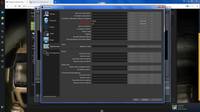
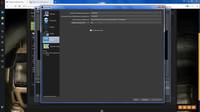
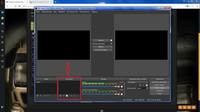

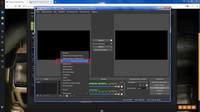

 Наверх
Наверх